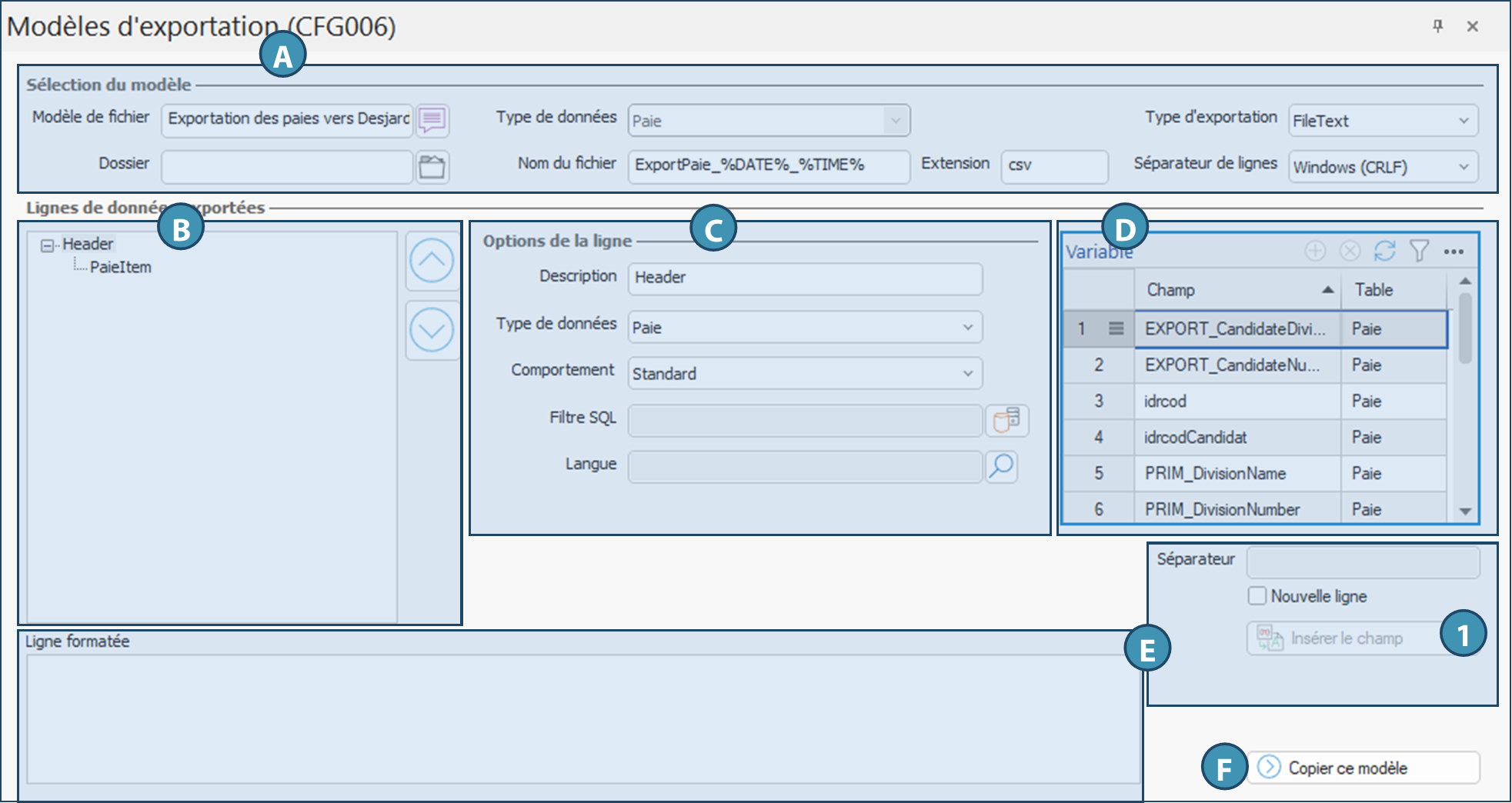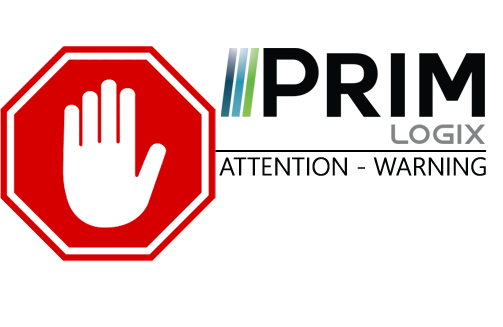|
ATTENTION : cette section est destinée aux utilisateurs avancés et "Super users" de PRIM Logix.
Les éléments de configuration présentés dans cette section peuvent en effet avoir un impact sur vos opérations.
En cas de doute, consultez votre administrateur système.
Veuillez noter que seuls les utilisateurs disposant des groupes de sécurité adéquats peuvent accéder aux fenêtres de configuration du logiciel. |
Modèles d'exportation (CFG006)
Le volet Modèle d'exportation (CFG006) permet de configurer différents modèles utilisés pour la génération de fichiers d'exportation de données (ex. : paie, temps, candidats) vers des systèmes externes comme un système de paie ou de comptabilité. Ces modèles sont donc personnalisables selon les besoins de l'organisation.
Présentation générale de la fenêtre
La fenêtre comporte plusieurs sections dont l'utilité et les différents champs sont expliqués ci-dessous.
A. Sélection du modèle
Cette section présente de l'information générale sur le modèle affiché.
Modèle de fichier : Nom fonctionnel du modèle d’exportation.
Dossier : Indiquez dans ce champ le chemin d'accès du répertoire où vous souhaitez que les fichiers soient enregistrés par défaut. Si aucun chemin n'est indiqué, l'utlisateur devra indiquer un emplacement au moment de la création du fichier.
Type de données : Type de données à exporter (ex. : paie)
Nom du fichier : Nom du fichier généré, avec possibilité de variables dynamiques comme %DATE%, %TIME%.
Extension : Format du fichier (ex. : .csv).
 Si l'exportation est entièrement intégrée et se fait au moyen d'une API, simplement inscrire un point dans le champ.
Si l'exportation est entièrement intégrée et se fait au moyen d'une API, simplement inscrire un point dans le champ.
Type d’exportation : Menu déroulant permettant de sélectionner le format du fichier exporté (Acomba, FileText, FileJson, FileXML, Quickbooks).
Séparateur de lignes : Menu déroulant permettant de sélectionner le format de fin de ligne utilisé (Retour de chariot [CR], Windows [CRLF], Unix [LF]).
B. Ligne de données exportées
Représente la structure hiérarchique des blocs de données à exporter. Les éléments indiqués ici sont des termes génériques à titre d'exemple. Dans l'illustration ci-dessous, la ligne Header correspondrait à la catégorie des données à exporter, et la ligne "PaieItem" à une des données exportées. Ces éléments sont ajoutés et défnis lors de la création dans la section C. Leur désignation sera donc différente et personnalisée selon le modèle.
Header : Ligne d’en-tête du noeud.
PaiItem : Ligne de détails (dans notre exemple, montants de paie).
Les flèches 
 permettent de réorganiser les lignes exportées.
permettent de réorganiser les lignes exportées.
C. Options de la ligne sélectionnée
Cette section permet de paramétrer chaque ligne du modèle d'exportation.
Description : Indiquez dans ce champ un nom de ligne suffisamment descriptif. Par exemple, si le modèle est utilisé pour exporter des factures, la description de la ligne principale pourrait simplement être Factures.
Type de données : Menu déroulant permettant de sélectionner le type de données de la ligne sélectionnée. Les choix du menu déroulant dépendront du type de données sélectionné dans la section A.
Comportement : Menu déroulant permettant de sélectionner le mode d’exécution de l'exportation des données, qui détermine la présentation des données exportées dans les résultats.
Filtre SQL : Permet d'ajouter un filtrage personnalisé des données exportées, afin que certaines données ne soient pas exportées dans cette section du modèle d'exportation.
Langue : Dans certains contextes, il est possible de préciser la langue dans laquelle les données seront exportées, si celles-ci sont disponibles dans plusieurs langues. Ex : pour la paie, langue du candidat.
D. Variables
Cette section affiche les infos qui sont disponible selon le type de données de la ligne sélectionnée. Les variables seront utilisées pour utiliser bâtir la ligne de données à exporter.
Champ : Nom du champ à insérer.
Table : Origine du champ dans la base de données (ex. : Paie).
Fonction : Double-cliquer ou cliquer sur Insérer le champ (1) pour ajouter l'élément d'information dans la ligne.
E. Formatage de la ligne exportée
Cette section permet de formater les lignes exportées.
Séparateur : Caractère entre chaque champ (ex. : virgule, point-virgule).
Nouvelle ligne : Cochez pour insérer un retour à la ligne.
Ligne formatée : Aperçu du résultat d’une ligne exportée avec les champs sélectionnés.
F. Copie de modèle
Copier un modèle : Crée une copie à partir du modèle courant pour en faire un nouveau rapidement.